WordPress'i İçerik Dağıtım Ağı (CDN) ile Nasıl Entegre Edebilirsiniz?
Yayınlanan: 2018-06-20İçerik Dağıtım Ağları (CDN'ler), web sitenizin performansını artırmak için emrinizde olan en iyi araçlardan biridir. Ancak, hangisini kullanacağınızı ve onu WordPress sitenize nasıl entegre edeceğinizi bulmak ilk başta biraz bunaltıcı görünebilir.
Neyse ki, WordPress ile kullanabileceğiniz çok sayıda olağanüstü CDN var ve sitenizi bu hizmetlerle entegre etmek genellikle kolaydır. Bu iyi bir haber çünkü sitenizin performansı yanıt olarak önemli ölçüde artacaktır. Sonuçta, CDN'ler genellikle normal sunucularınızın yapabileceğinden çok daha fazla trafiği işleyebilir.
Bu yazıda, CDN'lerin ne olduğunu ve bunlardan birini kullanmanın size nasıl fayda sağlayabileceğini açıklayacağız. Ardından, WordPress'i en sevdiğimiz CDN'lerden biriyle üç basit adımda nasıl entegre edeceğinizi öğreteceğiz. Hadi çalışalım!
İçerik Dağıtım Ağlarına (CDN'ler) Giriş
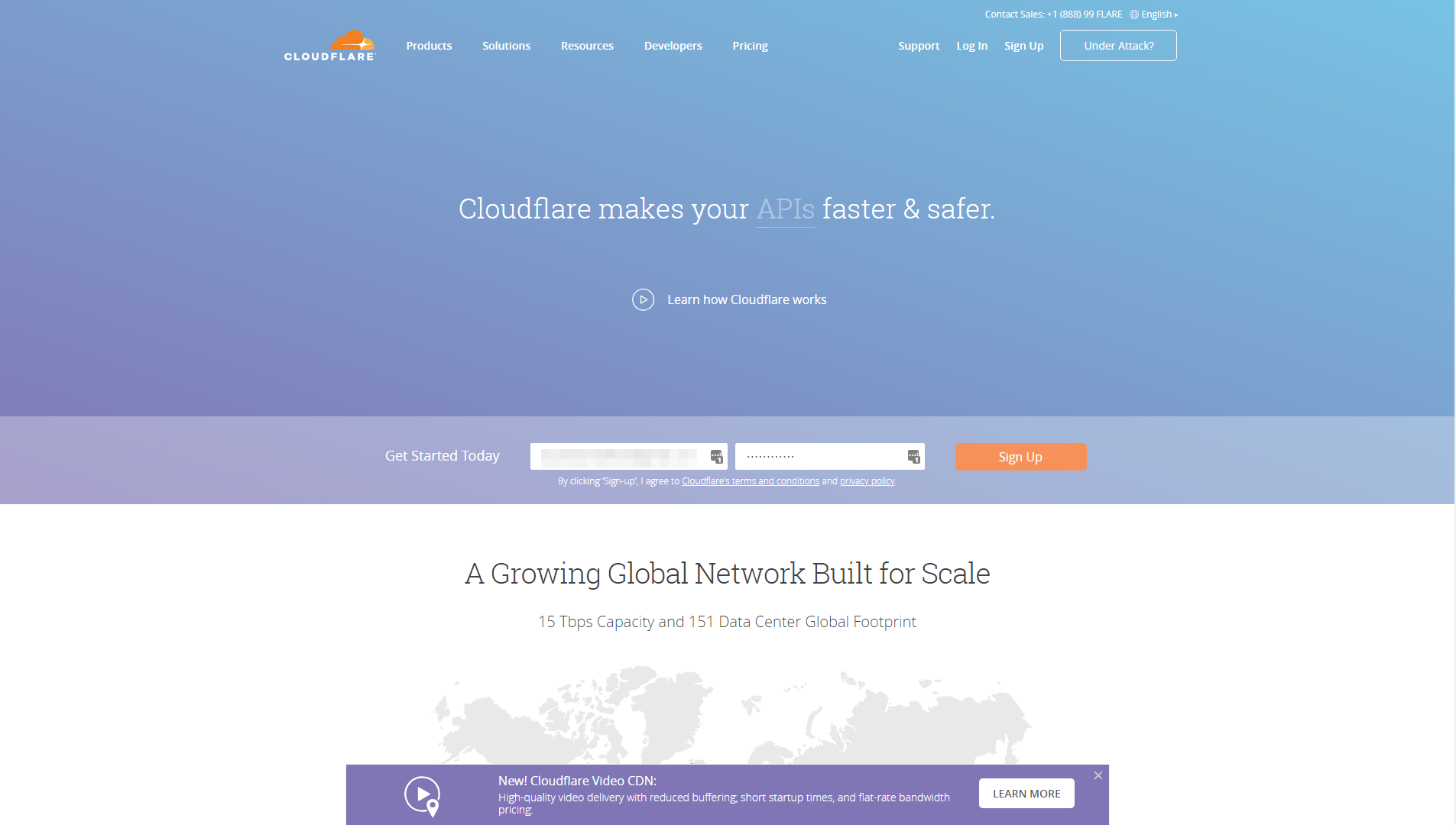
Genellikle, birisi web sitenizi ziyaret ettiğinde, tarayıcısı sunucunuza bir istek gönderir. Sunucu, bu isteği işler ve söz konusu sayfayı görüntülemek için gerekli tüm verileri birlikte gönderir. Web sitenize aynı anda ne kadar çok kişi erişmeye çalışırsa, sunucunuz bu görevde o kadar çok çalışmak zorunda kalır. Bazı durumlarda, sunucu tüm bu istekleri yeterince hızlı işleyemediği için bu, sitenizin yüklenmesinin daha uzun sürmesine neden olabilir.
Bir İçerik Dağıtım Ağının (CDN) yaptığı, web sitenizin bir kopyasını çeşitli harici veri merkezlerinde depolamaktır. Bu 'önbelleğe alma' olarak bilinir. Kaliteli bir CDN, dünyanın her yerinde veri merkezlerine sahip olacağından, ziyaretçileriniz nerede olursa olsun içeriği daha da hızlı sunabilir. Web sitenizi bir CDN ile entegre ederseniz, birisi onu ziyaret etmeye çalıştığında, CDN bu isteği işleyecek ve sitenizin depolanan kopyasını sunucularından sunacaktır. Bu, tüm bu verilerin iletilmesi için gereken süreyi kısaltır ve bu da bir dizi ikincil faydaya neden olabilir.
Bu, elbette, basit versiyon. CDN'ler nasıl çalıştıkları açısından karmaşıktır, ancak sundukları avantajlar oldukça basittir. Bir CDN ile şunları elde edersiniz:
- Daha hızlı yükleme süreleri. Çoğu durumda, CDN'ler web sitenizi barındırma sağlayıcınızın gösterebileceğinden çok daha hızlı görüntüleyebilir.
- Sunucularınızda daha az yük. CDN'ler trafiğinizin yükünü üstleneceğinden, sunucularınız artan sayıda ziyaretçiyi kaldırabilmelidir.
- Trafikteki ani artışlarla başa çıkmaya yardımcı olun. Bütçe barındırma planları genellikle beklenmedik trafik artışlarıyla başa çıkmak için yetersizdir, ancak CDN'ler bu tür etkinlikler için oluşturulmuştur.
- Yerleşik görüntü optimizasyon özellikleri. Bazı CDN'ler işleri bir adım daha ileri götürür ve daha hızlı yükleme süreleri için web sitenizin resimlerini optimize etmenize yardımcı olur.
Özetlemek gerekirse, CDN'ler zaman ayırmaya değer. Ancak, tahmin edebileceğiniz gibi, sundukları hizmetler genellikle ucuza gelmez. Sınırlı ücretsiz planlar sunan birkaç CDN var, ancak çoğu sizi biraz geri bırakacak. Sonuçta, bir CDN kullanmaktan en fazla fayda sağlayabilecek web sitesi türleri (çevrimiçi mağazalar ve hizmet siteleri gibi) genellikle fiyatlarını karşılayabilir.
Yine de sınırlı bir bütçeniz varsa endişelenmeyin. Bir sonraki bölümde, kullanabileceğiniz ücretsiz bir plana sahip bir CDN'yi tanıtacağız ve nasıl kurulacağını öğreteceğiz. Başka seçenekler arıyorsanız, MaxCDN ve Amazon CloudFront gibi temel ve uygun fiyatlı planlara sahip çok sayıda CDN de bulunmaktadır.
Bununla birlikte, CDN'lerin mükemmel olmasına rağmen, web sitenizin yükleme sürelerini optimize etme konusunda tek yol olmadıklarını anlamak önemlidir. Sitenizin ne kadar hızlı olduğunu belirleyen birçok faktör vardır. Örneğin, kullandığınız web barındırma sağlayıcısı, WordPress'te kullandığınız tema gibi önemli bir rol oynar. Uncode gibi bazı temalar, yükleme sürelerini iyileştirmenize yardımcı olabilecek belirli özellikler bile içerir. Bir CDN ile eşleştirildiğinde, Uncode siteniz hemen hemen her şeyi halledebilmelidir.
WordPress'i Cloudflare ile Entegre Etme (4 Adımda)
Şimdi sitenizde aslında bir CDN kurma sürecine bir göz atalım. Cloudflare'ı bu bölümde kullanmayı seçtik çünkü deneyebileceğiniz ücretsiz bir plan sunan güçlü ve güvenilir bir CDN. Üstelik, başlamak oldukça kolaydır. Bunun nasıl çalıştığını görelim!
Adım 1: Bir Cloudflare Hesabı Oluşturun ve Resmi Eklentiyi Kurun
Yapmanız gereken ilk şey Cloudflare ana sayfasına gidip yeni bir hesap açmak. Sürecin bu kısmı basittir - sadece istenen tüm bilgileri doldurun ve yeni Cloudflare kontrol panelinize ulaştığınızda durun:
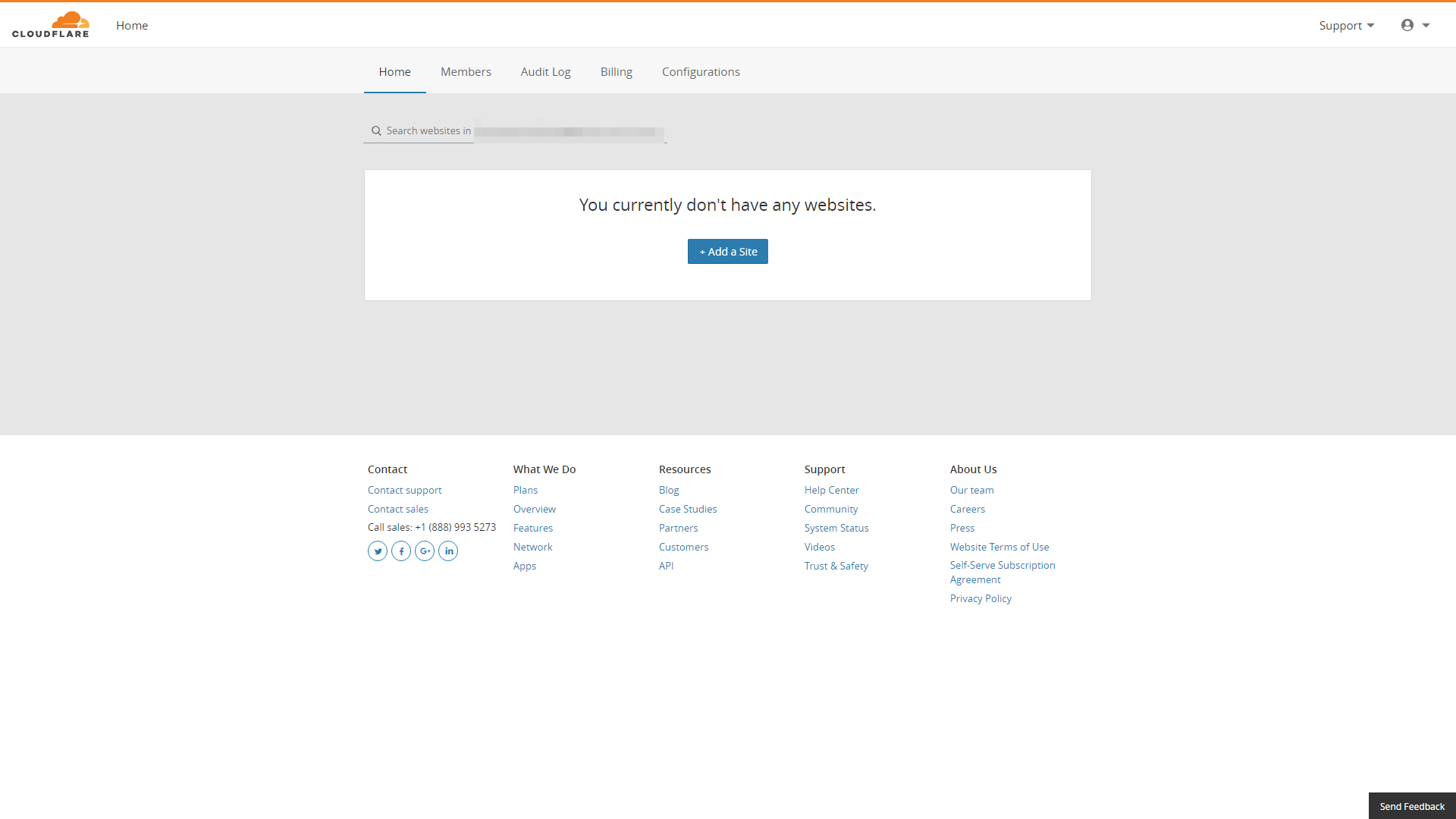
Şimdi, WordPress kontrol panelinize giriş yapmanız ve her iki platformu birbirine bağlamak için gerekli olan resmi Cloudflare eklentisini yüklemeniz gerekecek. Bunu yapmak için Eklentiler > Yeni Ekle ekranına gidin. İçeri girdikten sonra, arama çubuğuna Cloudflare yazın ve resmi Cloudflare logolu eklentiyi arayın:
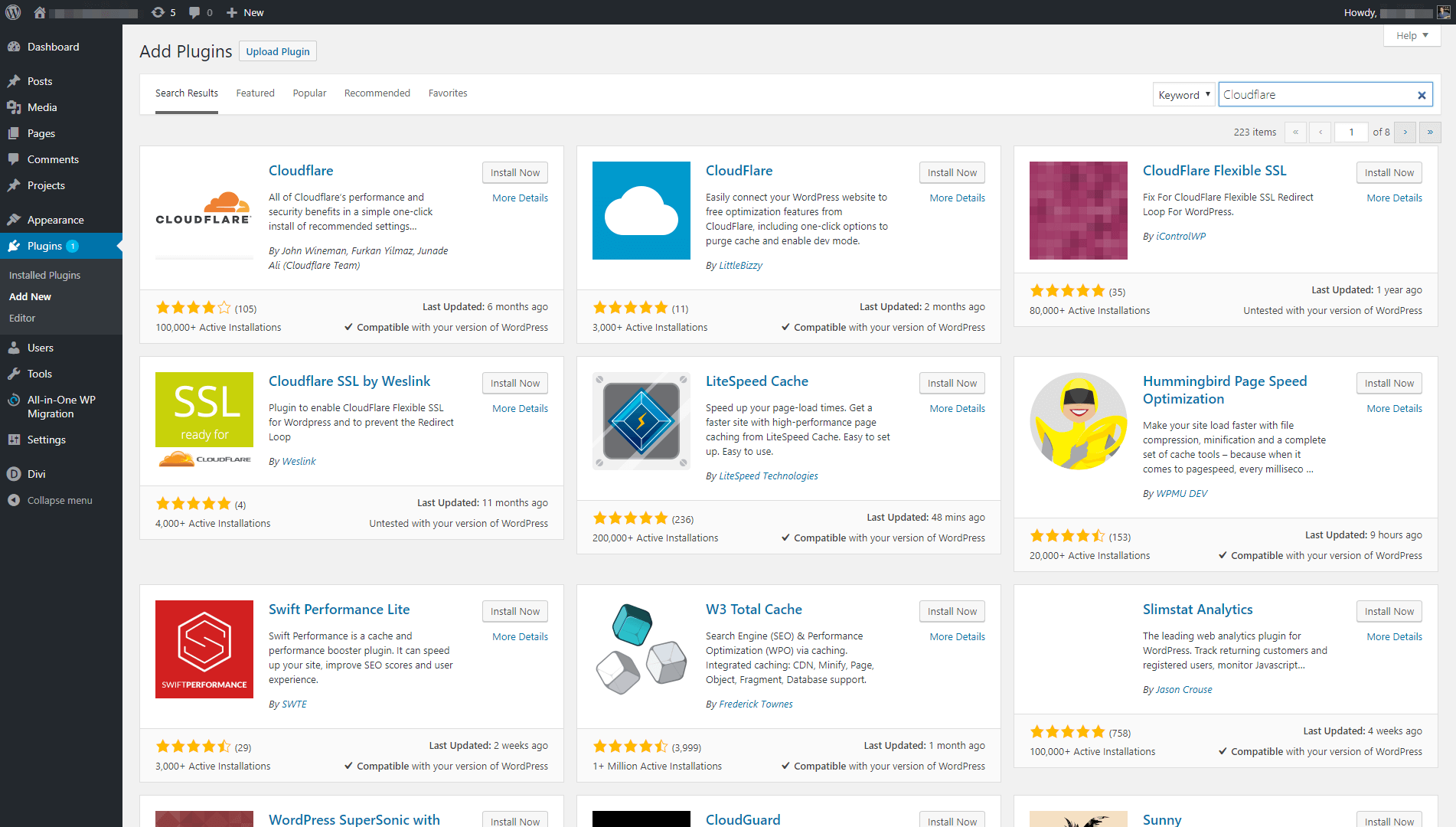
Eklenti adının yanındaki Şimdi Yükle düğmesine tıklayın ve WordPress her şeyi ayarlarken bekleyin. Eklenti kullanıma hazır olduğunda mavi bir Etkinleştir düğmesi göreceksiniz. Buna tıklayın ve bir sonraki adıma hazırsınız.
Adım 2: Eklentiyi Cloudflare'a bağlayın
Cloudflare eklentisi kullanıma hazır olduğunda, WordPress kontrol panelinizde Ayarlar > Cloudflare altında yeni bir sekme görünecektir. Oraya gidin ve Cloudflare hesabınıza giriş yapmanızı isteyen bir ekran göreceksiniz:
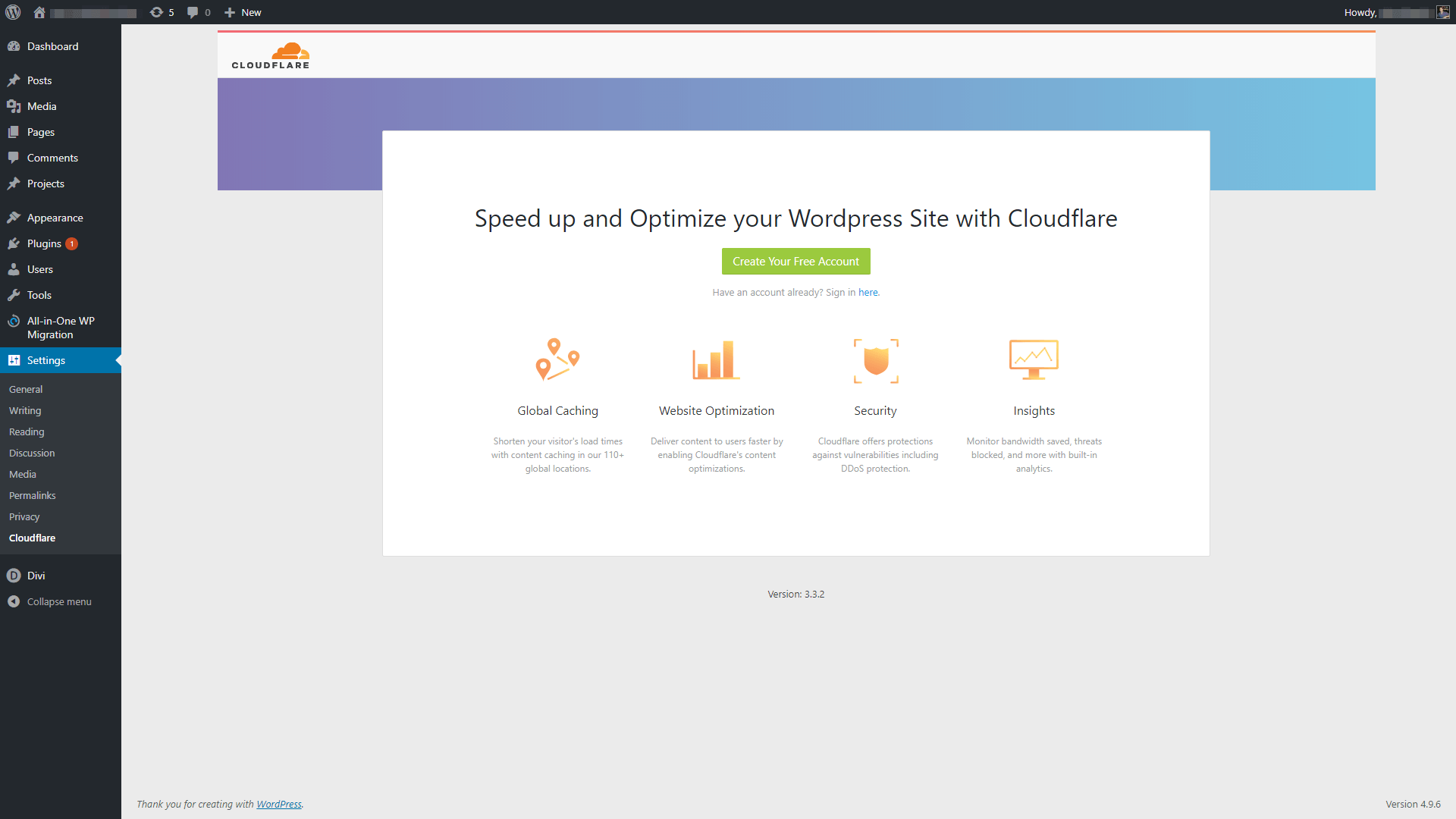
Eklentinin sizden Cloudflare e-posta adresinizi ve şifreniz yerine bir API anahtarı istediğini fark edeceksiniz. Anahtarınızı bulmak için Cloudflare kontrol panelinize dönün ve sağ üst köşedeki hesap simgesine tıklayın. Ardından, Profilim etiketli seçeneği seçin. Sonraki ekranda, API Anahtarları adlı bir bölüm görene kadar sonuna kadar kaydırın:

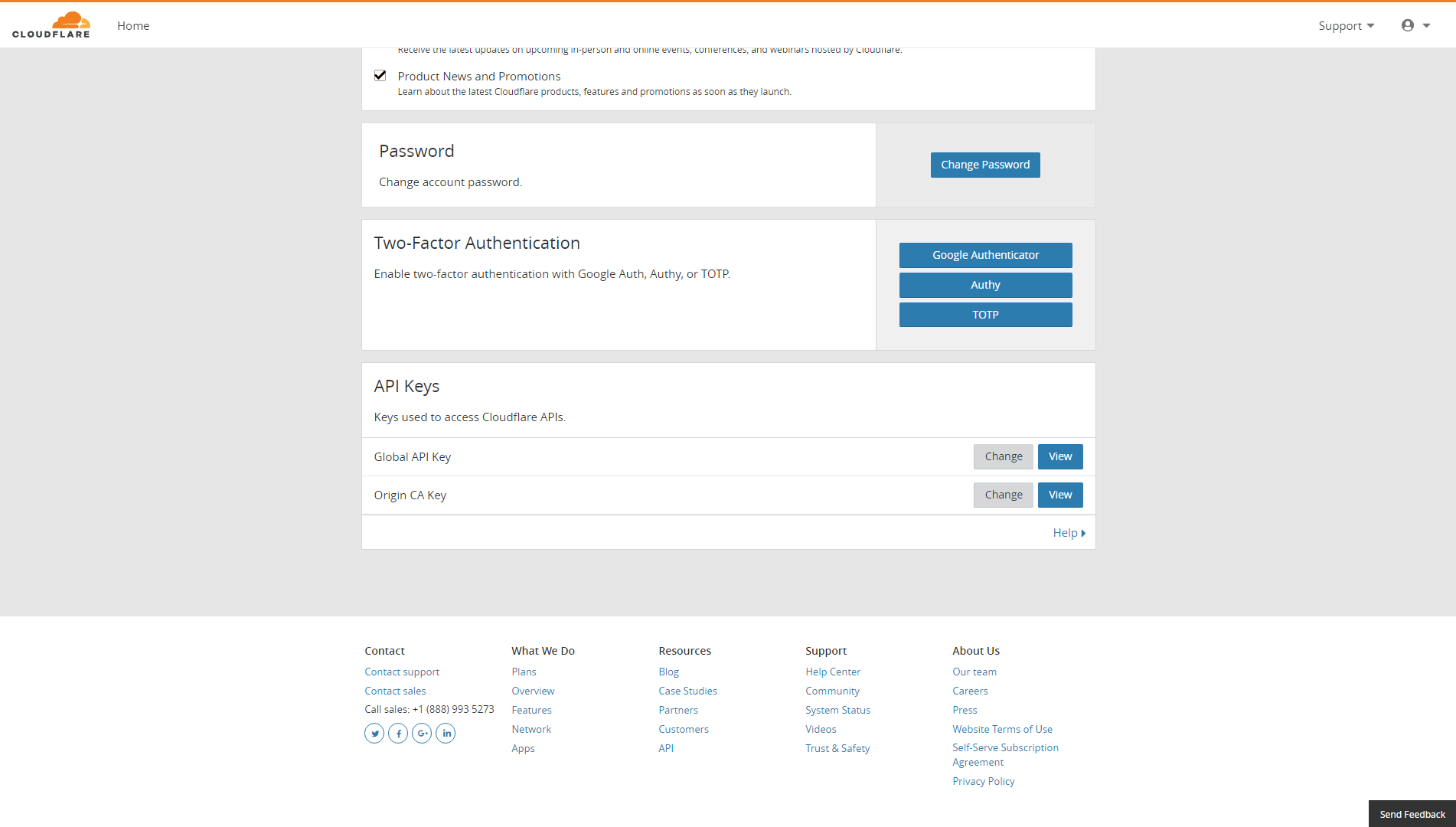
Aradığınız anahtar Global API Anahtarıdır, bu yüzden o seçeneğin yanındaki Görüntüle düğmesine tıklayın. Cloudflare şifrenizi isteyecektir, bu yüzden şifrenizi girin ve ardından API anahtarınızı kopyalayın:
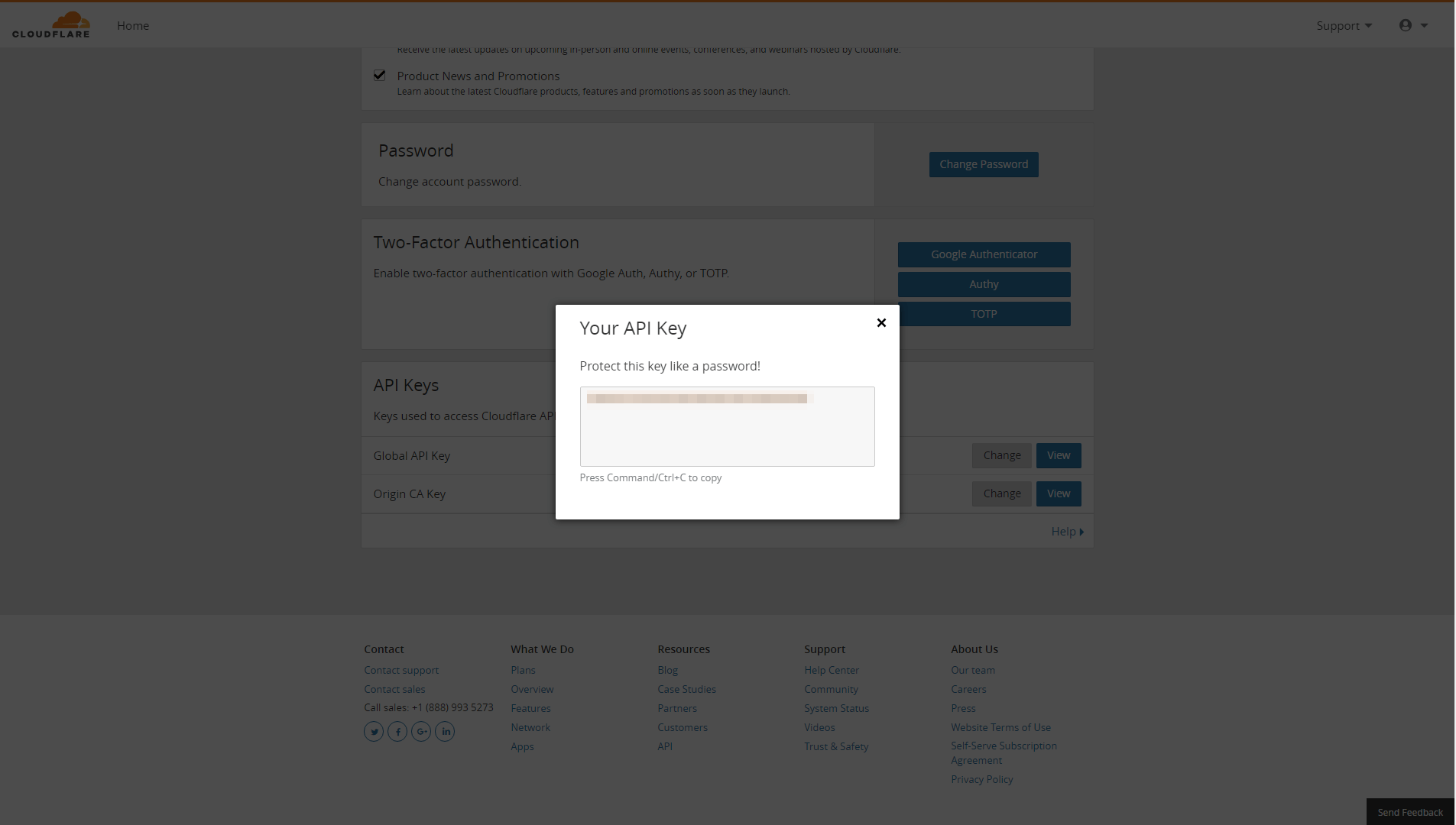
Şimdi WordPress'e dönün ve anahtarınızı Cloudflare eklentisinin ayarlarına yapıştırın. Bu, onu Cloudflare'a bağlayacaktır, ancak yine de web sitenizi platforma eklemeniz gerekir.
3. Adım: WordPress Web Sitenizi Cloudflare'a Ekleyin
Bu noktada, Cloudflare kontrol panelinize dönmek isteyeceksiniz. Site Ekle yazan büyük düğmeye tıklayın. Ardından platform sizden WordPress web sitenizin URL'sini isteyecektir:
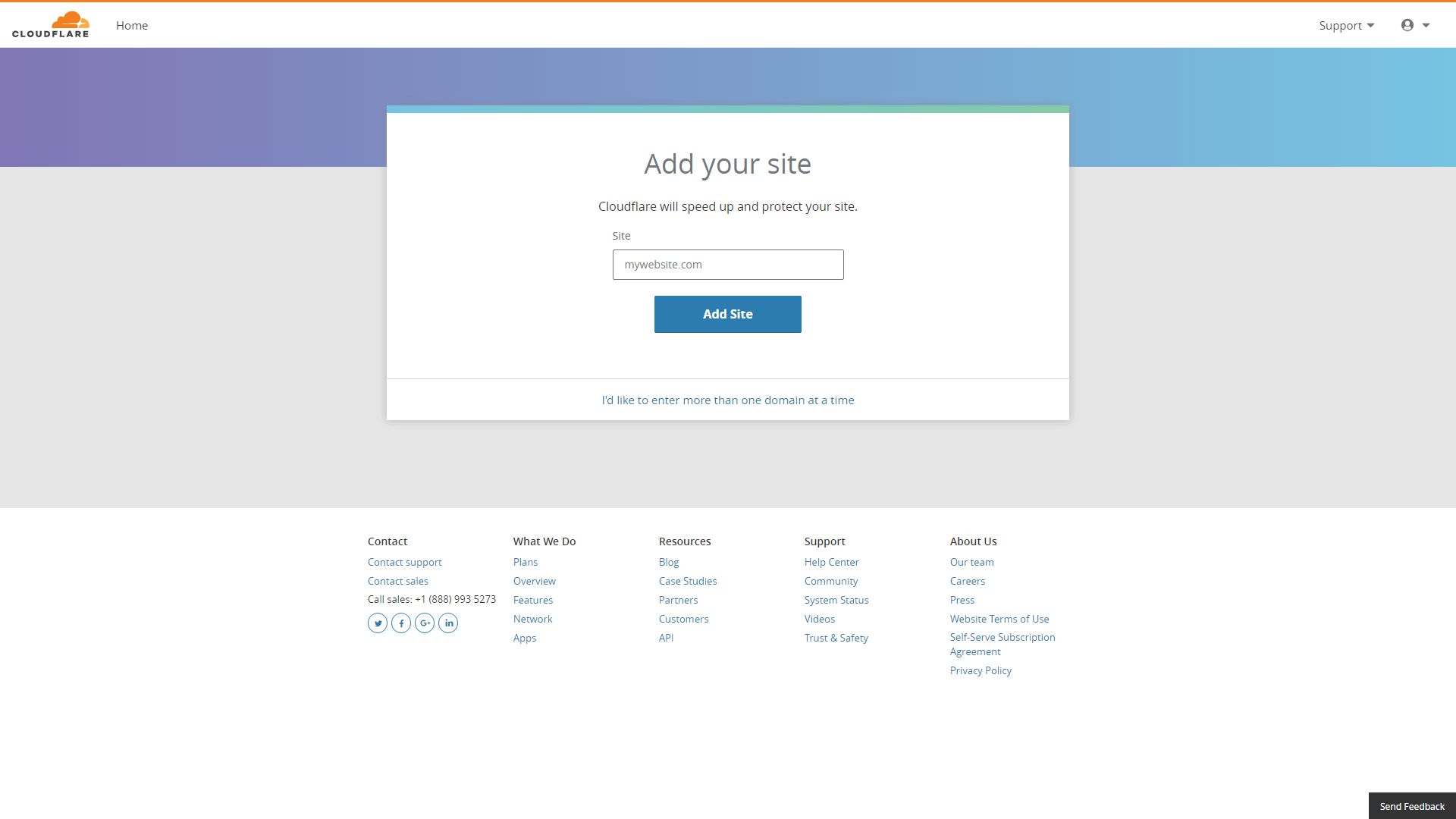
Cloudflare, sitenizin DNS kayıtlarını manuel olarak içe aktarmaya çalışacağı konusunda sizi uyaracak ve sonraki adımların neler içereceğini açıklayacaktır. Biraz kaybolmuş hissediyorsanız endişelenmeyin - size her şey boyunca rehberlik edeceğiz. Bir sonraki ekranda, web siteniz için hangi planı kullanacağınızı seçmeniz gerekecek. Şimdilik ücretsiz katmana bağlı kalalım (daha sonra istediğiniz zaman yükseltebilirsiniz):
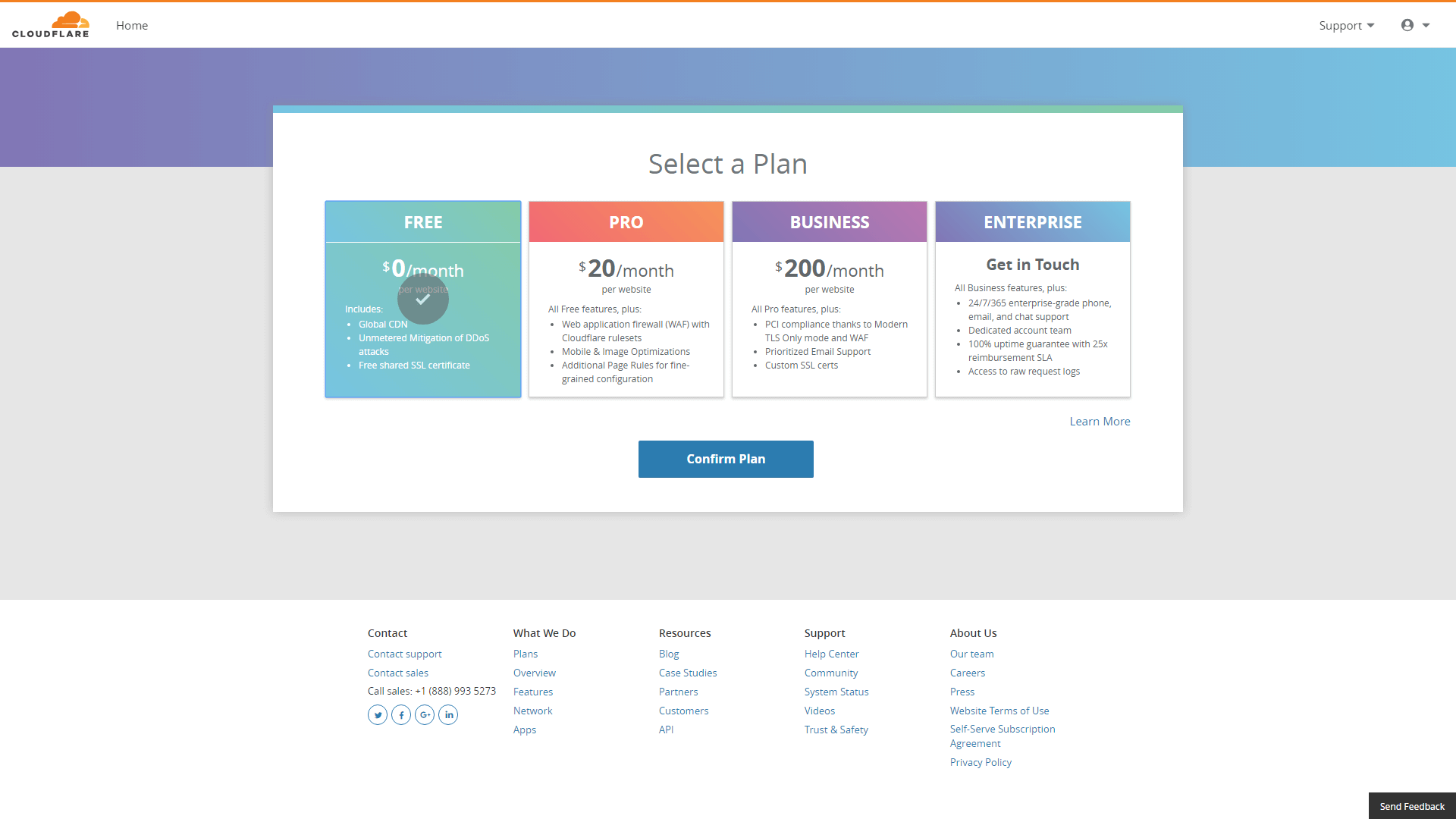
Bundan sonra Cloudflare, DNS kayıtlarınızı gözden geçirmenizi isteyecektir. Platform, burada hiçbir şeyi kaçırmamak konusunda oldukça iyidir, bu yüzden devam edin ve Devam düğmesine tıklayın:
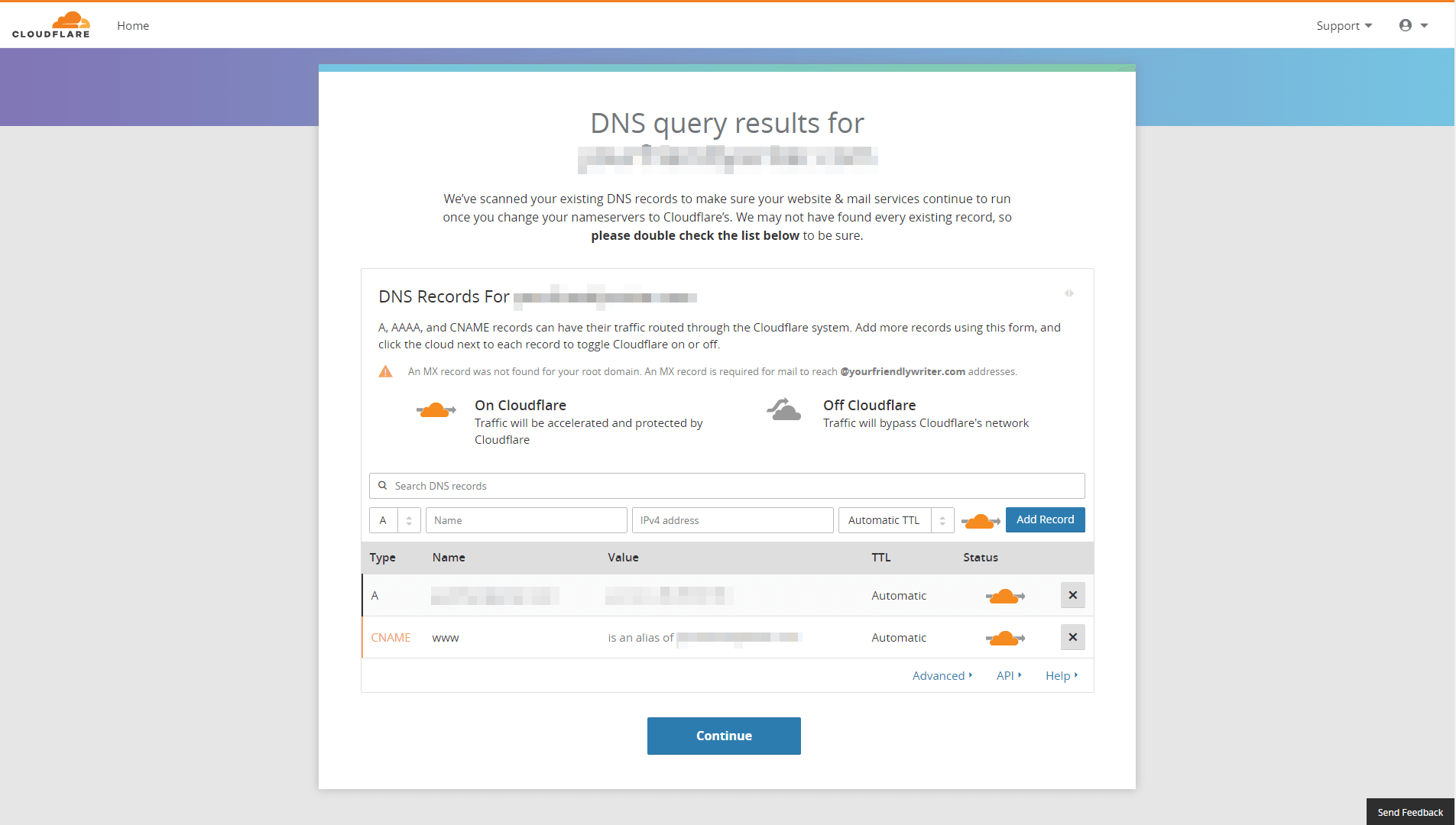
İşlerin biraz zorlaştığı yer burasıdır – Cloudflare, sitenizin ad sunucularını kendi ad sunucularıyla değiştirmenizi isteyecektir:
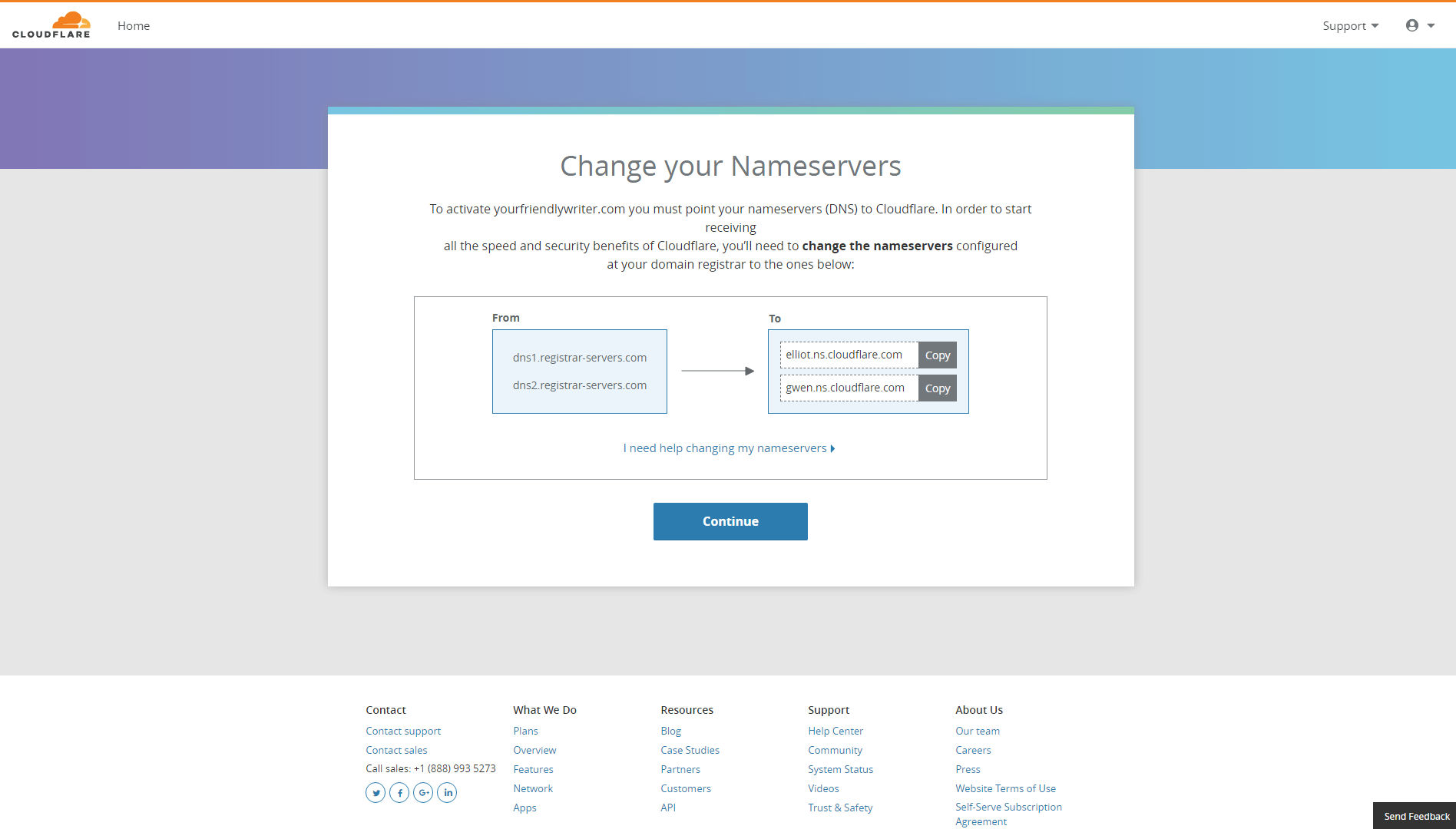
Bu adım, CDN'nin çalışması için gereklidir. Bununla ilgilenmek için sitenizin alan adını kaydettirmek için kullandığınız platformda oturum açmanız gerekir. Bir kez orada, ad sunucusu ayarları ekranınızı bulun ve oradaki bilgileri Cloudflare'ın sağladığı bilgilerle değiştirin:
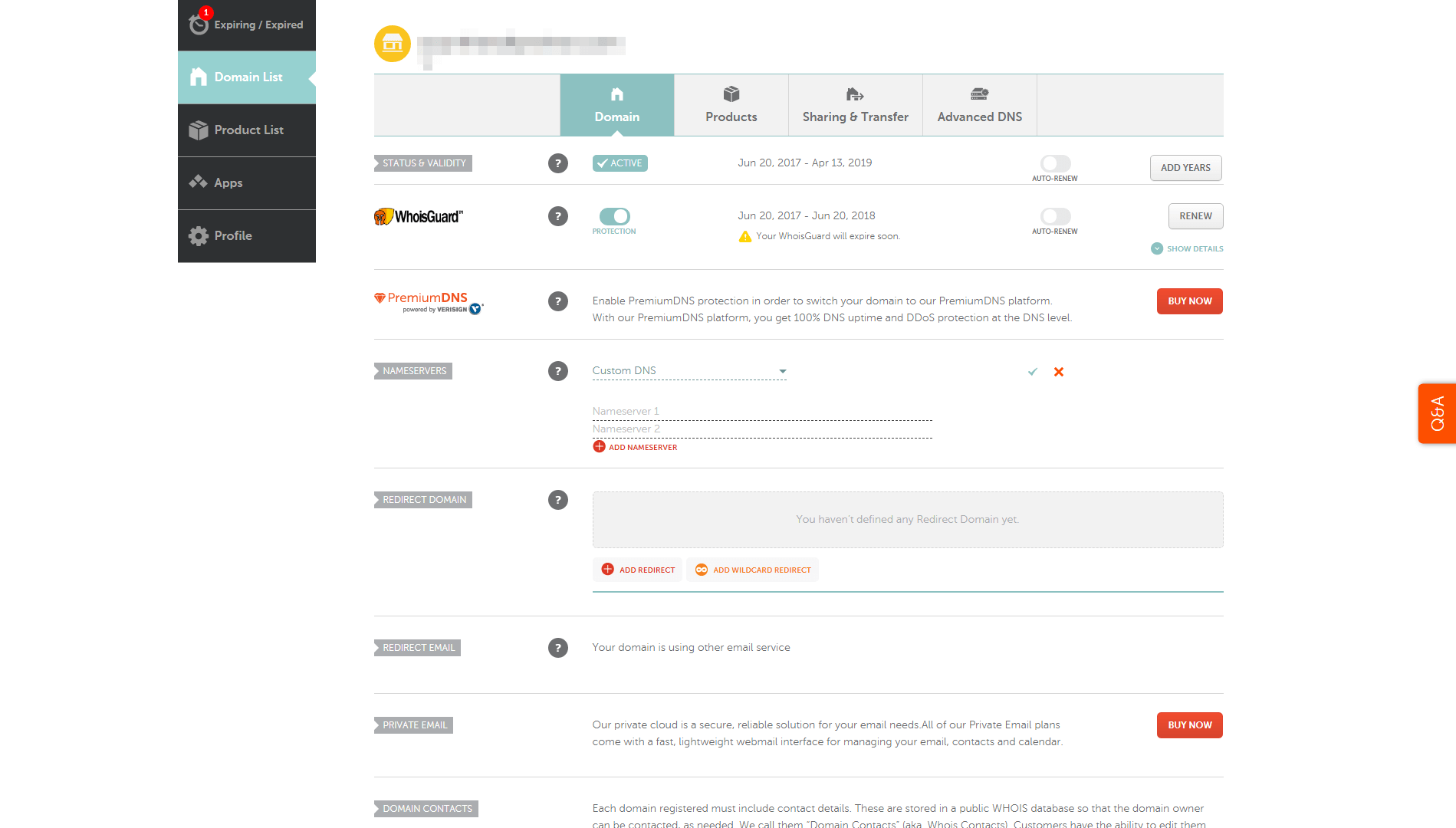
Bunu yapmak için tam süreç, kullandığınız etki alanı kayıt kuruluşuna bağlı olarak değişecektir, bu nedenle belgelerini kontrol etmeniz gerekebilir. Gerekirse değişikliği yapmanıza yardımcı olması için kayıt operatörünüzün destek ekibiyle de iletişime geçebilirsiniz.
Bu yapıldıktan sonra Cloudflare'a dönün ve Devam düğmesine tıklayın. Cloudflare artık web sitenizde aktif olacak! Yapılması gereken tek şey birkaç seçeneği değiştirmek.
Adım 4: Cloudflare Ayarlarınızı Yapılandırın
Bu aşamada Cloudflare zaten çalışıyor. Ancak, onlarla oynamaya başlamadan önce ayarları hakkında biraz daha fazla bilgi edinmek isteyebilirsiniz. Cloudflare kontrol panelinize giriş yaptığınızda, ondan fazla sekme değerindeki seçeneğe erişiminiz olduğunu fark edeceksiniz ve bu oldukça bunaltıcı olabilir.
Neyse ki, platformun belgelerini okumanız kesinlikle tavsiye edilmesine rağmen, hepsinin ne yaptığını bilmenize gerek yok. Çoğunlukla zamanınızı Genel Bakış , Hız ve Önbelleğe Alma sekmelerinde geçireceksiniz.
Genel Bakış sekmesinden, ihtiyaç duymanız halinde Cloudflare'ı geçici olarak duraklatabilir veya web sitenizi hizmetten silebilirsiniz:
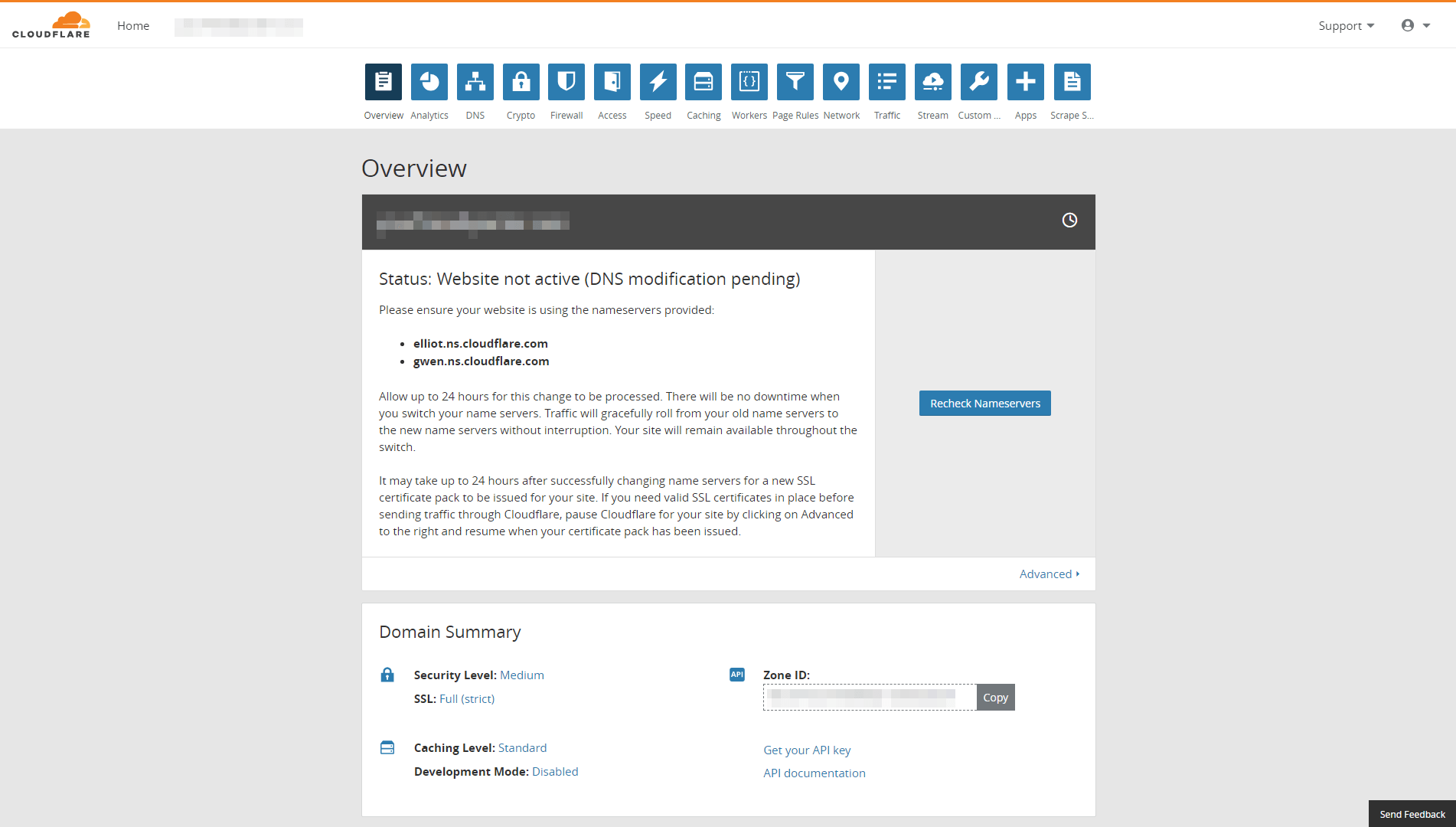
Hız bölümünde, genel yükleme sürelerinizi iyileştirebilecek web sitenizin öğeleri için küçültmeyi etkinleştirebilirsiniz. Burada bir dizi başka özellik var, ancak bunlar çoğunlukla premium planlarla sınırlı:
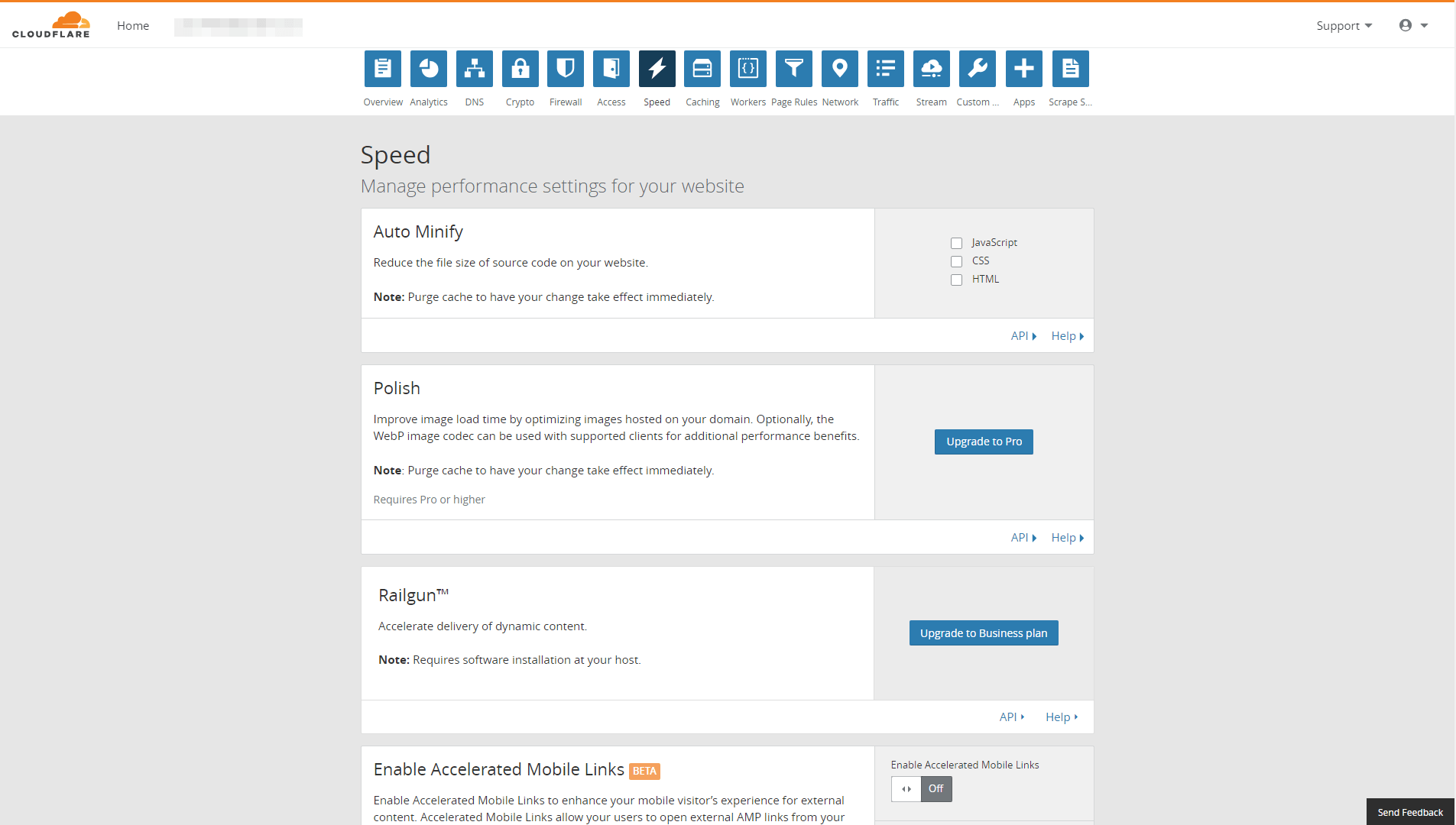
Son olarak, Önbelleğe Alma sekmesi var. Burada sitenizin önbelleğini manuel olarak boşaltabilir ve Cloudflare'in hangi içeriği kaydetmesi gerektiğini yapılandırabilirsiniz. Daha da önemlisi, ziyaretçilerin tarayıcılarının web sitenizin önbelleğe alınmış sürümlerini ne kadar süreyle depolayacağına karar verebilirsiniz. Varsayılan dört saate ayarlanmıştır, ancak biraz daha yükseğe çıkmak (bir veya iki hafta gibi) web siteniz aktif olarak geliştirilmedikçe zarar vermez:
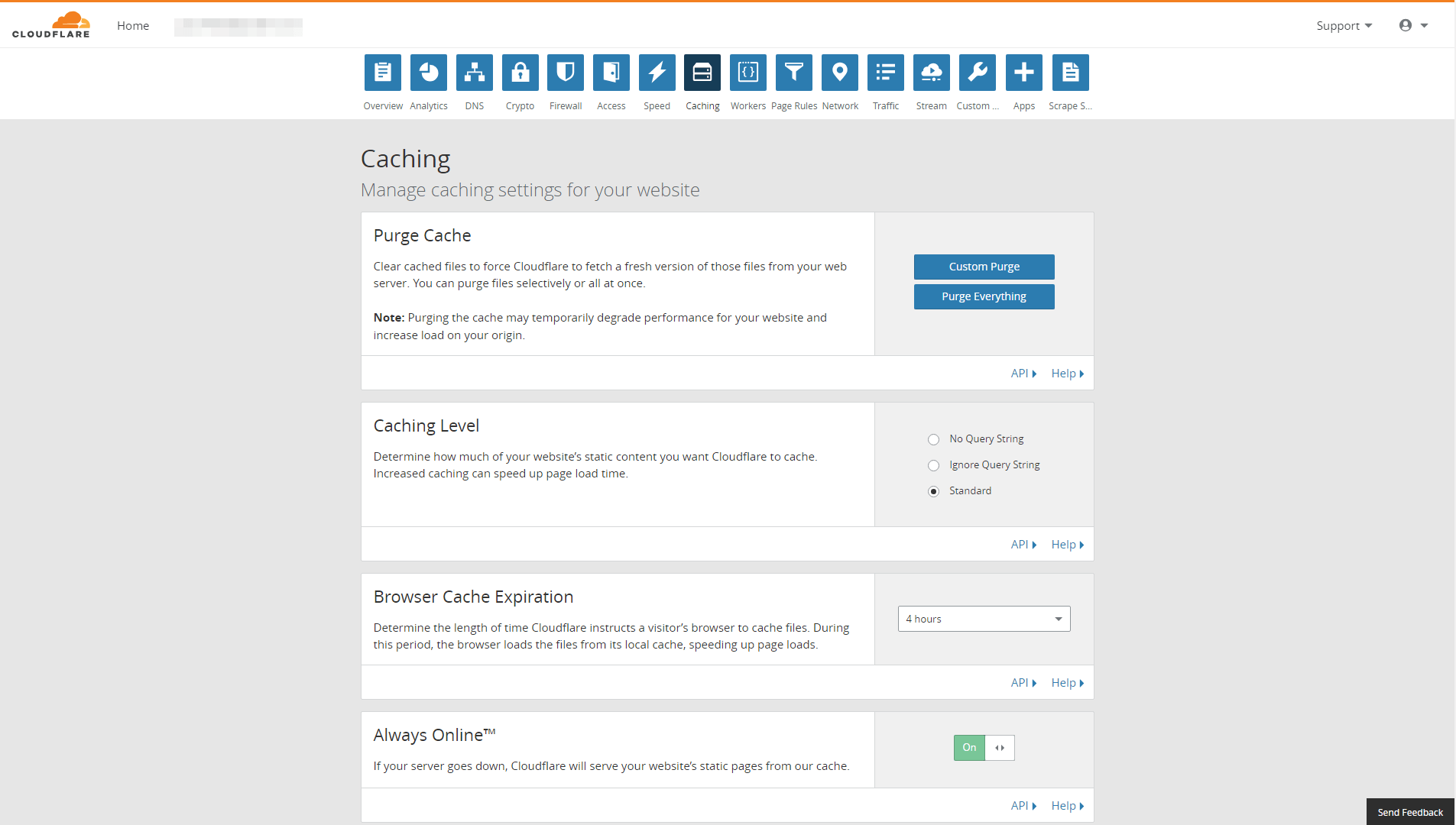
Sitenizde çok fazla değişiklik yapıyorsanız, Cloudflare'ın önbelleğini atlamanıza izin veren Geliştirme Modu adlı özelliği etkinleştirmek isteyeceksiniz. Bu özelliğin dikkatli kullanılması gerektiğini unutmayın. Bu yüzden değişiklik yapmayı bitirdikten sonra kapatmayı unutmayın!
Çözüm
Bu günlerde, küçük web siteleri bile bir CDN kullanmaktan yararlanabilir. Ücretsiz planlar sunan birçok hizmet vardır ve bunları sitenize entegre etmek, normal sunucularınızın üstesinden gelebileceğinden daha fazla trafiği yönetmenize yardımcı olabilir. Kullanıcıların sevdiği bir şey varsa, o da hızlı bir web sitesidir, bu nedenle CDN kullanmanın gerçek bir dezavantajı yoktur.
WordPress kullanıyorsanız, sitenizi Cloudflare ile yalnızca dört adımda kolayca entegre edebilirsiniz:
- Bir Cloudflare hesabı oluşturun ve resmi eklentiyi kurun.
- Eklentiyi Cloudflare'a bağlayın.
- WordPress web sitenizi Cloudflare'a ekleyin.
- Cloudflare ayarlarınızı yapılandırın.
Yeni CDN'nizi nasıl yapılandıracağınızla ilgili sorularınız mı var? Aşağıdaki yorumlar bölümünde onlar hakkında konuşalım!
Makale resmi: Pixabay.
